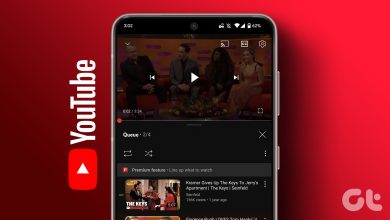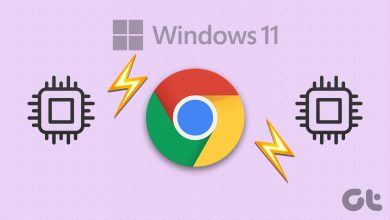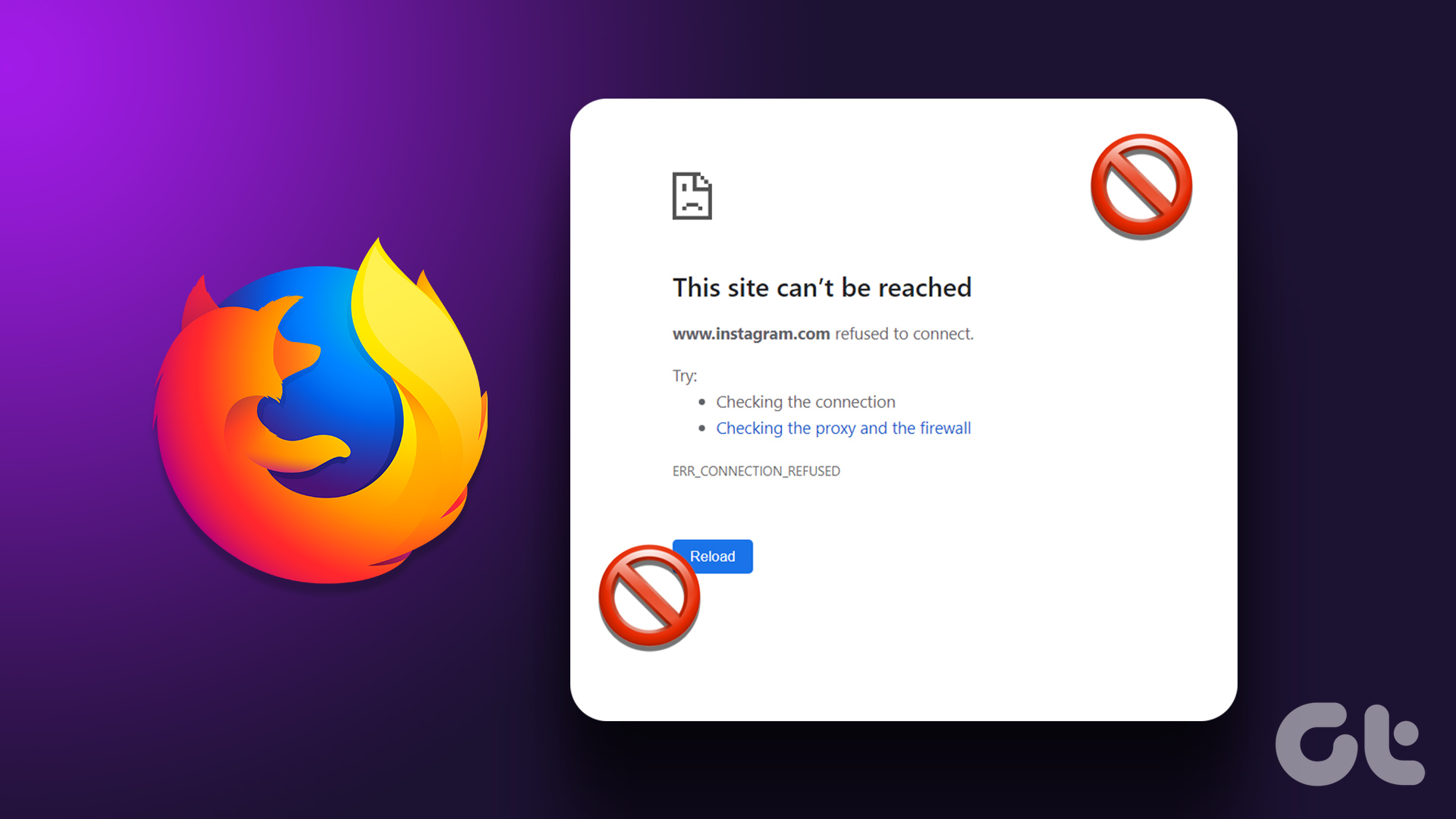
بهرهوری در صبح دوشنبه افزایش مییابد، و احساس میکنید هیچ چیز نمیتواند شما را منصرف کند – تا زمانی که دکمه تب بدنام جدید را ببینید. یک کلیک اینجا و یک کلیک آنجا وجود دارد و یک ساعت با خیره شدن به فید توییتر می گذرد. راه حل – به بوقلمون سرد بروید و وب سایت ها را مسدود کنید. در اینجا نحوه مسدود کردن وب سایت ها در فایرفاکس آورده شده است.
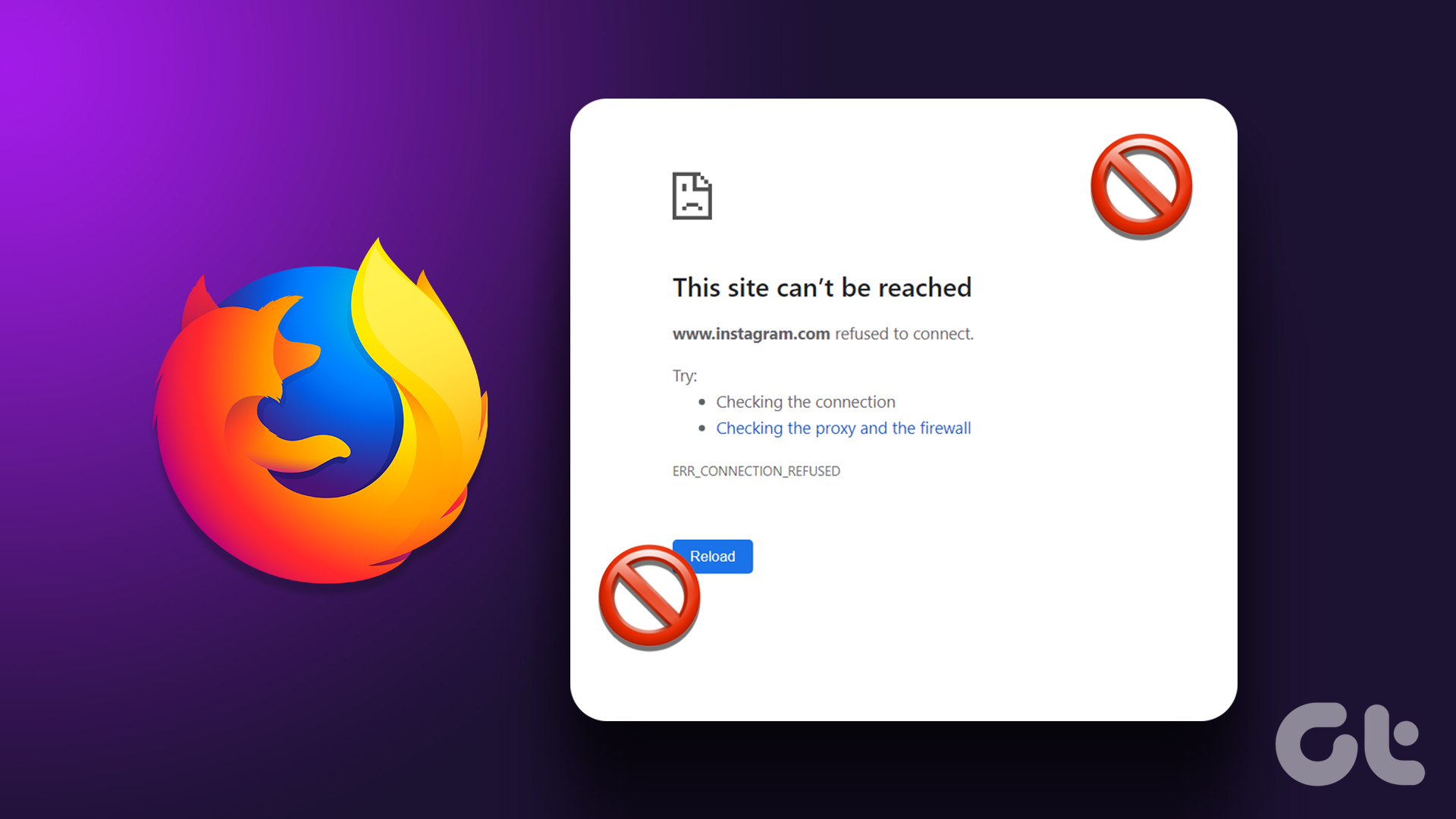
این همچنین برای اعمال کنترل های والدین مفید است. اگرچه هیچ ویژگی داخلی برای انجام این کار وجود ندارد، فایرفاکس از افزونه های زیادی پشتیبانی می کند که یکی از آنها می تواند به شما در مسدود کردن وب سایت ها کمک کند. علاوه بر این، شما همچنین می توانید وب سایت ها را با استفاده از فایل میزبان در ویندوز مسدود کنید. بیایید به شما نشان دهیم که چگونه.
۱. از یک افزونه رایگان برای مسدود کردن سایت ها در فایرفاکس استفاده کنید
Block Site یک افزونه محبوب در فایرفاکس برای مسدود کردن وب سایت ها است. این یک رابط کاربری ساده دارد و همچنین به شما امکان می دهد مدت زمانی را تعیین کنید که وب سایت مسدود می شود.
در مورد کنترلهای والدین، باید یک رمز عبور تنظیم کنید تا فقط شما بتوانید کنترل ابزار را در دست بگیرید و وبسایتها را رفع انسداد کنید. در اینجا نحوه کار آن آمده است:
مرحله ۱: وب سایت افزونه Block Site را در فایرفاکس با استفاده از لینک زیر باز کنید.
گام ۲: بر روی افزودن به فایرفاکس کلیک کنید.

مرحله ۳: روی Add کلیک کنید.
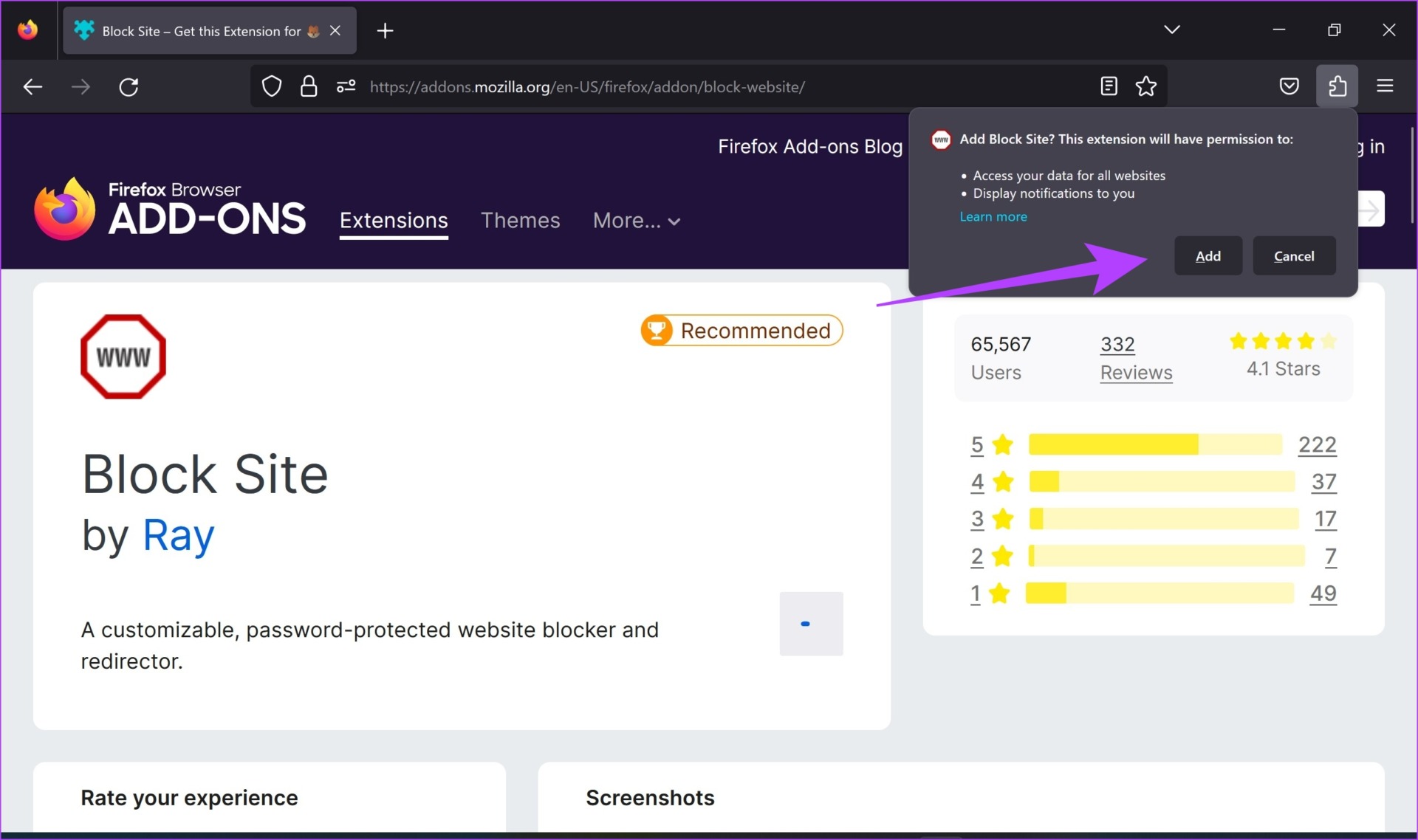
مرحله ۴: این افزونه اکنون بر روی فایرفاکس نصب شده است. برای فعال کردن آن، روی آیکون افزونه ها کلیک کنید و نماد تنظیمات را در کنار Block Site انتخاب کنید.
مرحله ۵: روی گزینه ها کلیک کنید.

مرحله ۶: آدرس وب سایتی را که می خواهید مسدود کنید وارد کنید و روی Add کلیک کنید.
همانطور که به پایین اسکرول می کنید، گزینه هایی برای مسدود کردن وب سایت ها فقط در یک دوره خاص و اضافه کردن رمز عبور برای رفع انسداد آنها را مشاهده خواهید کرد.

مرحله ۷: به پایین اسکرول کنید و روی Save Options ضربه بزنید.

مرحله ۸: اکنون باید این ویژگی ها را فعال کنید. روی آیکون افزونه ها در فایرفاکس کلیک کنید و پسوند Block Site را انتخاب کنید.

مرحله ۹: برای شروع محدودیت های وب سایت، روی OK کلیک کنید.

اگر اکنون به وب سایت مسدود شده دسترسی پیدا کنید، پنجره زیر را مشاهده خواهید کرد.

توجه داشته باشید: برای غیرفعال کردن قابلیت مسدود کردن، میتوانید گزینههای Block Site را باز کنید و از دکمه Remove Rule برای این کار استفاده کنید. یا، میتوانید با ضربه زدن روی دکمه تنظیمات، در کنار افزونه Block Site در منوی افزونهها، گزینه توقف یا از سرگیری محدودیتها را پیدا کنید.
خودشه. با این حال، اگر نمیتوانید افزونه را روی فایرفاکس نصب کنید، این راههای برتر را برای رفع عدم کارکرد افزونههای فایرفاکس در رایانه شخصی بررسی کنید. یا می توانید روش زیر را امتحان کنید.
۲. از فایل Hosts برای مسدود کردن وب سایت ها در فایرفاکس استفاده کنید
فایل میزبان در ویندوز سندی است که حاوی دستورالعملها و اطلاعات مهمی است که به رایانه شما برای دسترسی به اینترنت کمک میکند. می توانید آن را به عنوان فهرستی از آدرس های IP مهم و نام آنها در نظر بگیرید. با انجام چند ویرایش در فایل هاست، می توانید یک وب سایت را مسدود کنید.
توجه داشته باشید: به خاطر داشته باشید که این روش کامپیوتر شما را از دسترسی به وب سایت از طریق هر مرورگر وب و نه فقط فایرفاکس مسدود می کند. پس با احتیاط ادامه دهید.
مرحله ۱: Notepad را از منوی Start با اجرای آن به عنوان مدیر باز کنید.
توجه داشته باشید: همچنین می توانید روی نماد Notepad کلیک راست کرده و روی Run as administrator کلیک کنید.

گام ۲: روی File و سپس Open کلیک کنید.
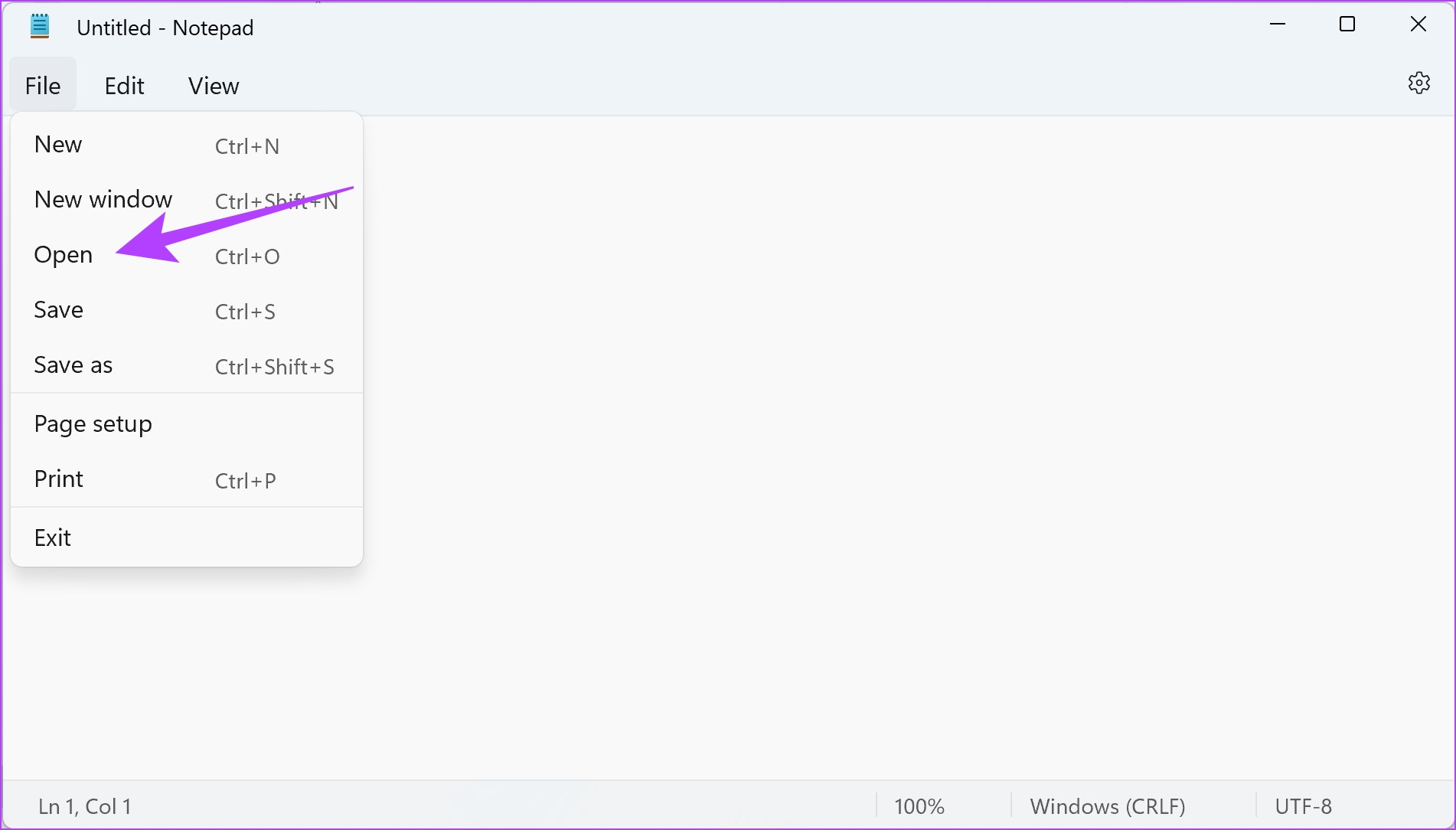
مرحله ۳: روی منوی کشویی نوع فایل کلیک کرده و All Files را انتخاب کنید.

مرحله ۴: روی Windows (C:) کلیک کنید و پوشه ویندوز را باز کنید.

مرحله ۵: حالا به پایین اسکرول کنید و روی پوشه System 32 کلیک کنید.

مرحله ۶: روی پوشه drivers کلیک کنید.

مرحله ۷: پوشه etc را بزنید.

مرحله ۸: فایل host را انتخاب کرده و بر روی Open کلیک کنید.

مرحله ۹: بعد از آخرین خط کد در دستور، آدرس لوکال هاست را کپی و پیست کنید، معمولاً اینطور خواهد بود ۱۲۷.۰.۰.۱.
مرحله ۱۰: سپس آدرس وب سایتی را که می خواهید مسدود کنید تایپ کنید.
در اینجا نحوه مسدود کردن وب سایت توییتر در فایل میزبان آمده است.
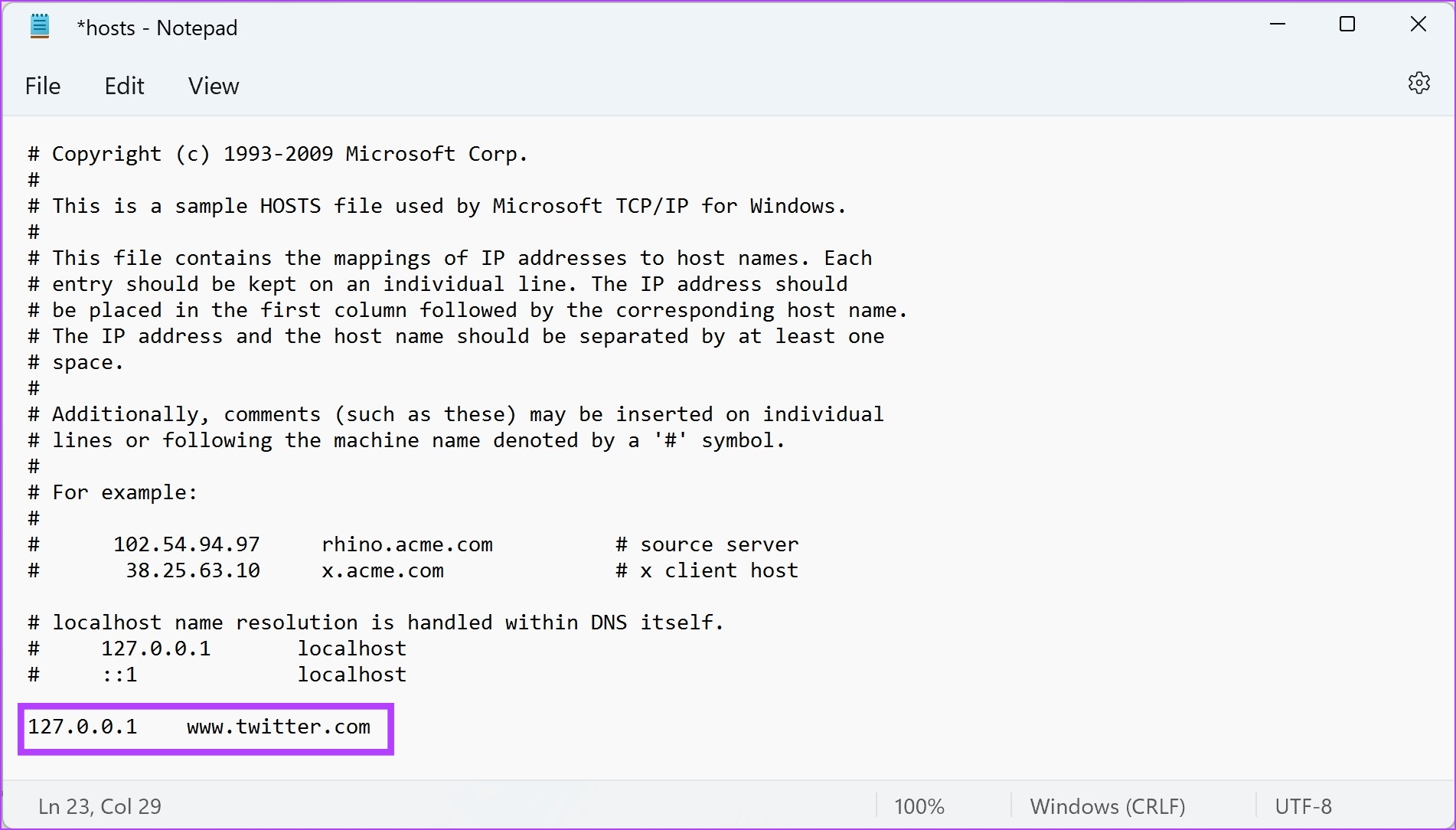
مرحله ۱۰: روی File و سپس Save کلیک کنید. حالا پنجره Notepad را ببندید.

به این صورت است که با استفاده از فایل میزبان در ویندوز، وب سایت ها را مسدود می کنید. و این هر دو روشی بودند که با استفاده از آنها می توانید وب سایت ها را در فایرفاکس مسدود کنید. اگر سؤال بیشتری دارید، می توانید به بخش سؤالات متداول ما در زیر نگاهی بیندازید.
سوالات متداول در مورد مسدود کردن وب سایت ها در فایرفاکس
در اینجا سه نکته برای حل این مشکل ذکر شده است:
۱. اطلاعات و کش فایرفاکس را روی رایانه شخصی خود پاک کنید.
۲. کامپیوتر خود را مجددا راه اندازی کنید.
۳. پس از انجام تغییر، مطمئن شوید که فایل هاست را ذخیره کرده اید.
بله، افزونه Block Site برای استفاده در فایرفاکس ایمن است. با این حال، مطمئن شوید که آن را فقط از منبع رسمی نصب کنید.
میتوانید فایل hosts را در Notepad بهعنوان مدیر باز کنید، خطی را که وبسایت را مسدود میکند حذف کنید و فایل را ذخیره کنید. با این کار قانون مسدود کردن وب سایت حذف می شود.
وب سایت ها را در فایرفاکس به راحتی مسدود کنید
امیدواریم این مقاله به شما کمک کرده باشد تا وبسایتها را در فایرفاکس مسدود و محدود کنید. اما ما امیدواریم که فایرفاکس یک ابزار داخلی برای مسدود کردن وب سایت ها اضافه کند. این کار روند را آسان تر می کند و شاید به کاربران کروم دلیل دیگری برای تغییر به فایرفاکس بدهد! برای گسترش بیشتر عملکرد خود در فایرفاکس، در اینجا نحوه سفارشی کردن صفحه اصلی فایرفاکس در دسکتاپ آورده شده است.